Het hosten van je eigen Palworld Xbox server kan een lonende ervaring zijn, waarbij je volledige controle hebt over je spelomgeving. Of je nu de voorkeur geeft aan een snelle setup met Pocketethost of de server op je eigen pc hosten, zal deze gids je door het proces leiden. We behandelen twee primaire methoden:
- Je Palworld Xbox Server maken met Pocketethost
- Je Palworld Xbox Server hosten op je eigen PC
1. Je Palworld Xbox-server maken met Pocketethost
Als je op zoek bent naar een snelle en eenvoudige oplossing waarvoor je geen krachtige pc of externe machine nodig hebt, dan is Pokethost een geweldige optie. Volg deze stappen om te beginnen:
- Klik hier en bestel je gameserver.
- Je server is binnen een minuut beschikbaar.
- Het technische ondersteuningsteam van Pokethost is 24/7 beschikbaar om je te helpen met eventuele vragen.
Deze methode is perfect als je de complexiteit van serverbeheer wilt vermijden en de voorkeur geeft aan een plug-and-play oplossing.
2. Je Palworld Xbox Server hosten op je eigen PC
Voor degenen die liever meer controle hebben en zich op hun gemak voelen met een beetje technische instellingen, is het hosten van je server op je eigen pc de beste oplossing. Hier lees je hoe je dat kunt doen:
1. Eisen:
- Je hebt een PC of een externe server nodig om de Dedicated Server te draaien, omdat deze niet direct op je Xbox kan worden gestart.
2. Installeer de Dedicated Server:
- Open Steam en ga naar je bibliotheek.
- Zorg ervoor dat "Tools" is aangevinkt en zoek naar "Palworld Dedicated Server".
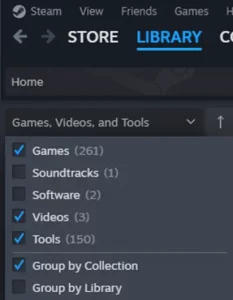
- Installeer de server.
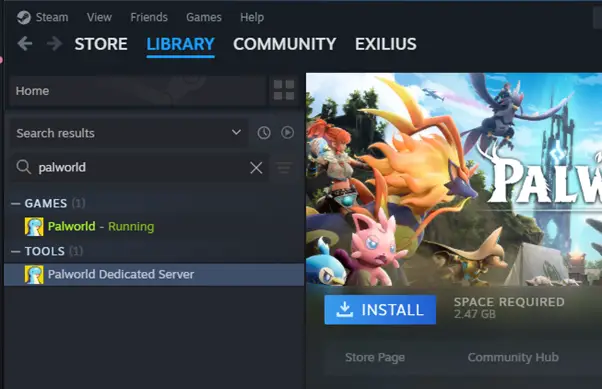
- Installeer de server.
3. De Community Server configureren:
- Start een Palworld Community Server. Deze stap is essentieel omdat Xbox geen verbinding kan maken via IP; je moet de server vinden in de Community Server Lijst.
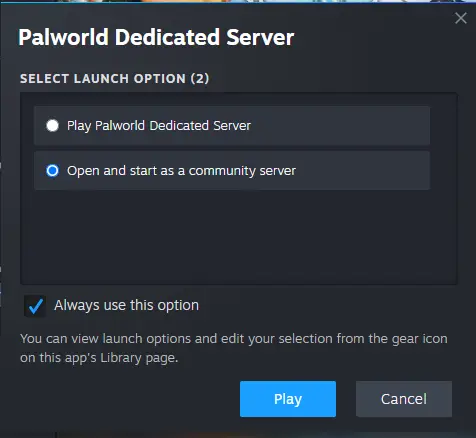
- De eerste keer dat je de server start, wordt er een map "Saved" aangemaakt in de map:
stoomapps.
Om daar te komen klik je met de rechtermuisknop op Palworld Dedicated Server in je steam library, ga naar eigenschappen, dan naar geïnstalleerde bestanden en klik op "browse..." bovenaan.
- De eerste keer dat je de server start, wordt er een map "Saved" aangemaakt in de map:
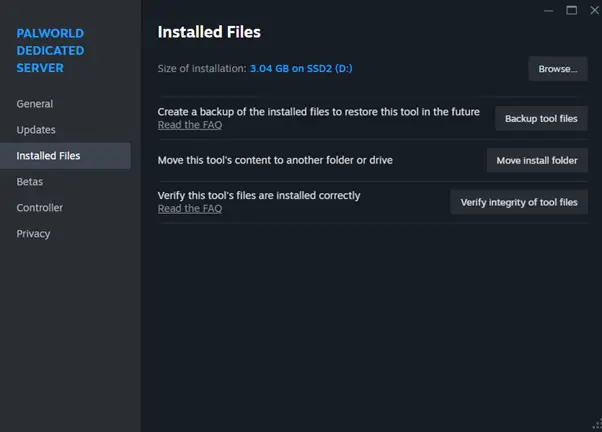
4. Configuratiebestanden wijzigen:
- Navigeer naar
StoomappsConfiguratie WindowsServer. - Open
PalWorldSettings.inimet Kladblok of een andere teksteditor. - Voeg de volgende regel toe om Xbox-verbindingen toe te staan:
OptionSettings=(AllowConnectPlatform=Xbox)
- Navigeer naar
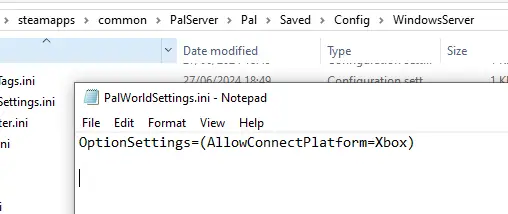
- Om je servernaam en instellingen aan te passen, zoek je
StandaardPalWorldSettings.iniin dePalServermap en bewerk de configuraties. Hier is een voorbeeldconfiguratie:OptionSettings=(Servername="Uw servernaam", ServerDescription="UwServerDescription", AdminPassword="UwAdminPassword", ServerPassword="UwServerPassword", AllowConnectPlatform=Xbox)
- Om je servernaam en instellingen aan te passen, zoek je
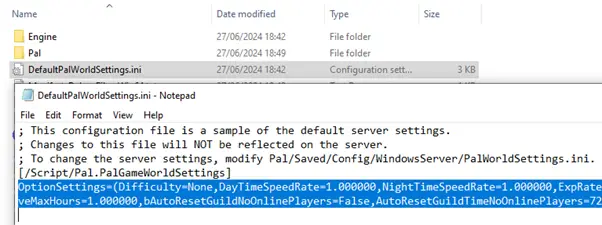
- Sla de configuratiebestanden op en start de server opnieuw op.
- Je server zou nu zichtbaar moeten zijn in de Community Server List met de aangepaste instellingen.
Door deze stappen te volgen, kun je met succes je eigen Palworld Xbox server hosten, waardoor je volledige controle hebt over je spelomgeving en je met vrienden kunt spelen op jouw voorwaarden.
Veelgestelde vragen
Kan ik mijn eigen Palworld Xbox server hosten?
Ja, je kunt je eigen Palworld Xbox server hosten door gebruik te maken van een hosting service zoals Pokethost of door het opzetten van een dedicated server op je PC.
Wat zijn de voordelen van het hosten van mijn eigen Palworld Xbox server?
Door je eigen server te hosten kun je de spelomgeving beheren, instellingen aanpassen en met geselecteerde vrienden spelen, waardoor je een persoonlijkere spelervaring krijgt.
Is het moeilijk om een Palworld Xbox server op te zetten op mijn eigen PC?
Hoewel het enige technische kennis vereist, maakt het volgen van de hierboven beschreven stappen het proces beheersbaar, zelfs voor mensen met technische basisvaardigheden.
Kan ik mijn Palworld Xbox server instellingen aanpassen?
Ja, je kunt serverinstellingen zoals de servernaam, beschrijving en wachtwoorden aanpassen door de configuratiebestanden te bewerken.
Bekijk voor meer gedetailleerde configuraties en aanvullende instellingen de Palworld Handleiding voor instellingen en bediening.
